Metody vytváření nového uživatele v systému Windows
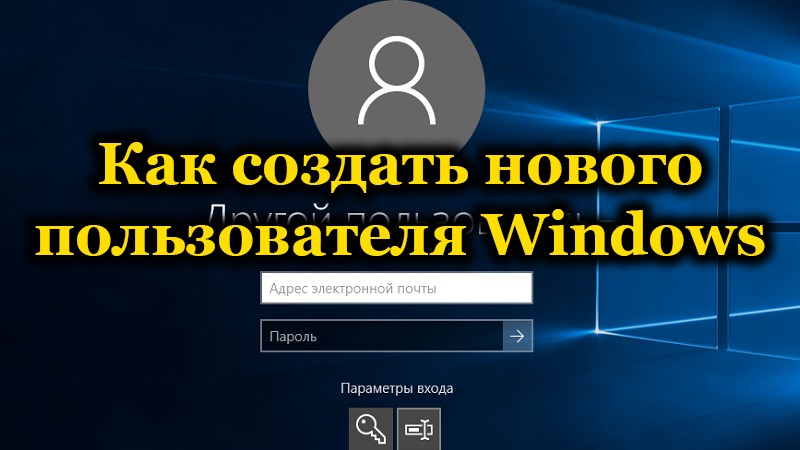
- 4289
- 976
- Mgr. Kim Doleček
Pouze jeden člověk nepoužívá vždy jeden počítač. Poměrně často mohou různí lidé nebo členové rodiny pracovat za jedním PC. V takových případech je velmi výhodné, když má každý uživatel svůj vlastní účet. Proto někdo jiný nebude schopen udělat nepořádek vašich souborů, vidět je nebo smazat. Taková příležitost byla původně přítomna ve všech verzích operačního systému Windows, počínaje prvním, poslední Windows 10 nebyla výjimkou. V tomto článku podrobně zváží, jak vytvořit nového uživatele Windows. Pojďme na to. Jít!
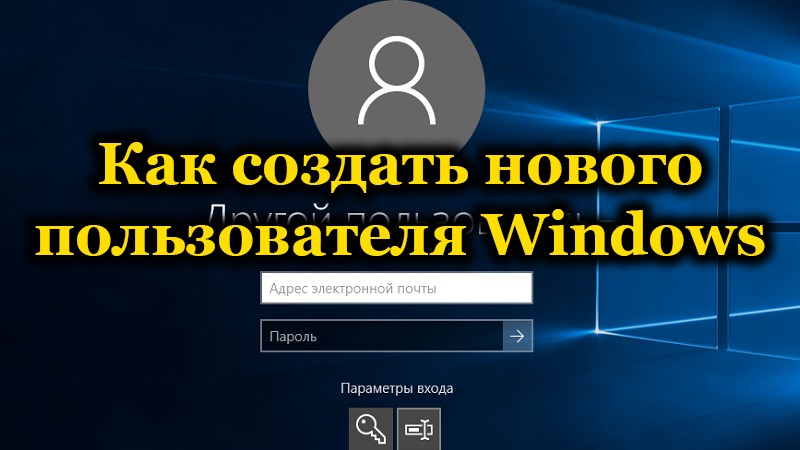
V deseti jsou dva typy účtů:
- Účet Microsoft, který vyžaduje, aby e -mailová adresa byla schopna synchronizovat soubory mezi zařízeními.
- Místní - obyčejný uživatelský účet ve své obvyklé podobě.
Prostřednictvím zařízení „Parametry“
Vytvoření nového účtu je velmi jednoduché. V systému Windows 10 se to obvykle provádí prostřednictvím části „Parametry“:
- Otevřete zařízení výběrem odpovídající položky v nabídce „Start“ (nebo použijte kombinaci klíčů Win+I pro rychlý přístup). Jdeme do sekce „Účty“.

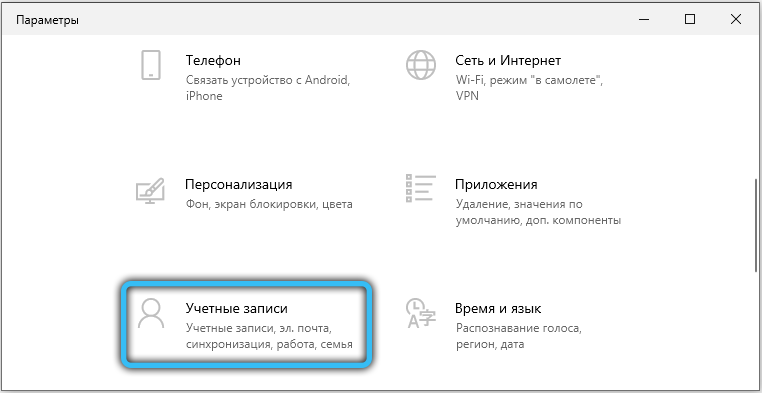
- Po jeho otevření vyberte „Rodina a další uživatelé“.
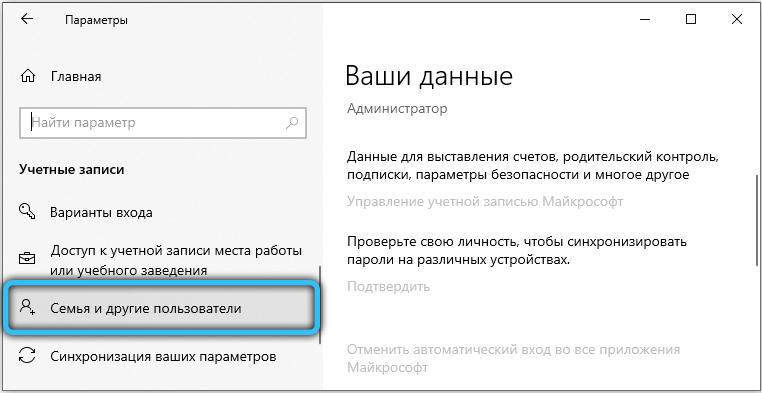
- Zde můžete přidat členy rodiny, pokud máte účet Microsoft. Všechna jejich data budou také synchronizována, navíc je velmi vhodné konfigurovat rodičovskou kontrolu. Pro všechny ostatní případy použijte položku „Ostatní uživatele“.
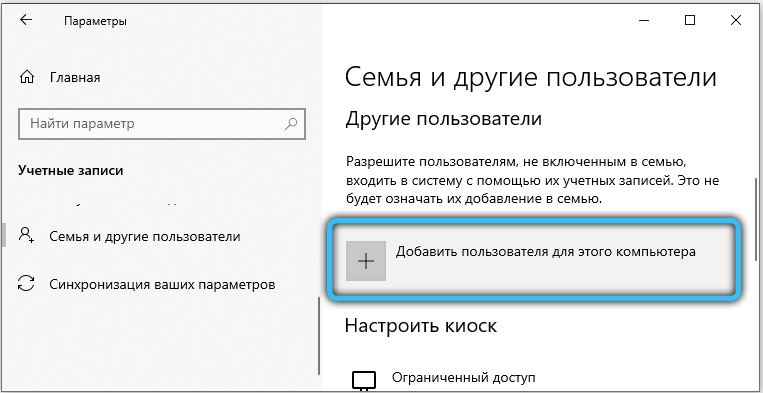
- Dále budete muset zadat e -mailovou adresu nebo telefonní číslo. Tento krok lze přeskočit kliknutím na položku „Nemám žádná data pro zadání této osoby“.

- V další fázi jste vyzváni k vytvoření účtu Microsoft. Zadejte všechna potřebná data nebo klikněte na položku umístěnou níže a přejděte na další krok bez vyplnění polí. Dále je vyplnění polí již povinná. Po zadání názvu a hesla pro vytvořené uživatele klikněte na tlačítko „Další“.
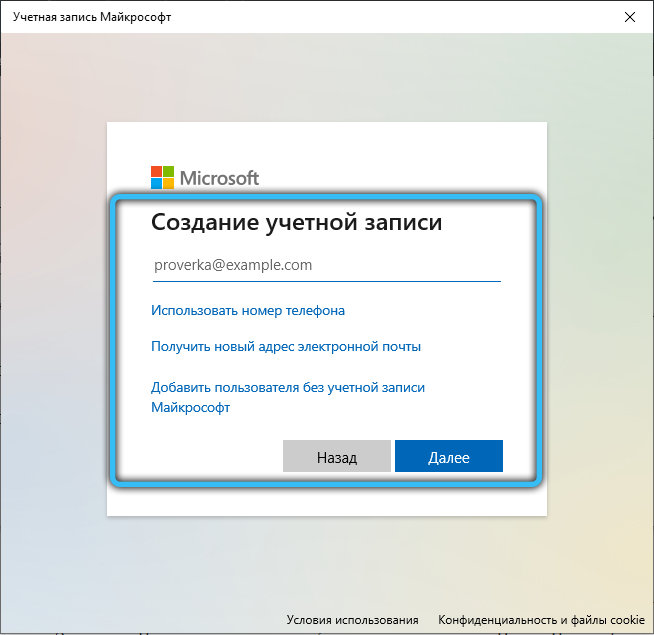
- Pokud chcete udělit práva správce, přejděte do sekce „Ostatní uživatelé“ a klikněte na „Změnit ...“. V okně, které se otevírá, nastavte odpovídající typ.
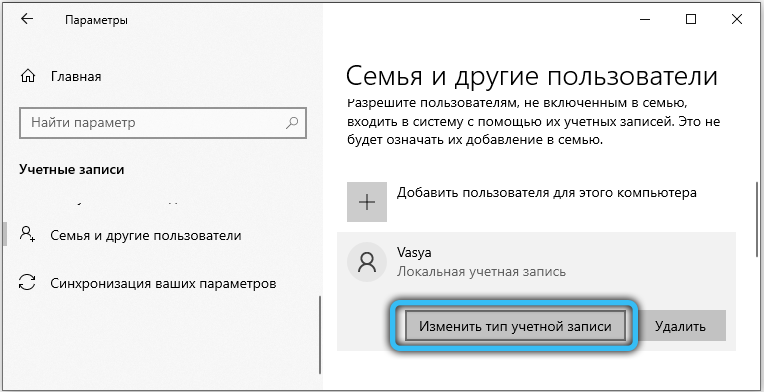
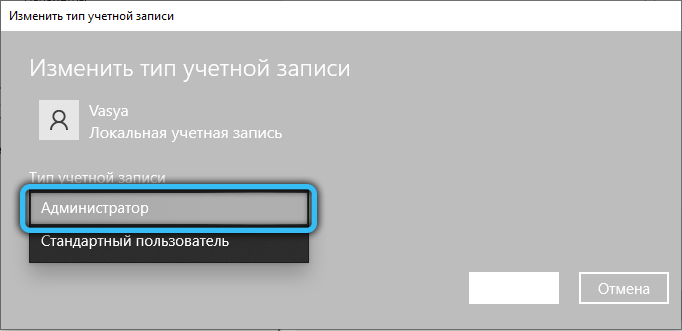
Prostřednictvím „ovládacího panelu“
Klasická metoda dostupná v systému Windows 8, 7 znamená použití ovládacího panelu:
- Spusťte ovládací panel z plochy, z nabídky Start, vyhledávání (požadavek na ovládací panel) nebo jinou metodu pro vás vhodné.
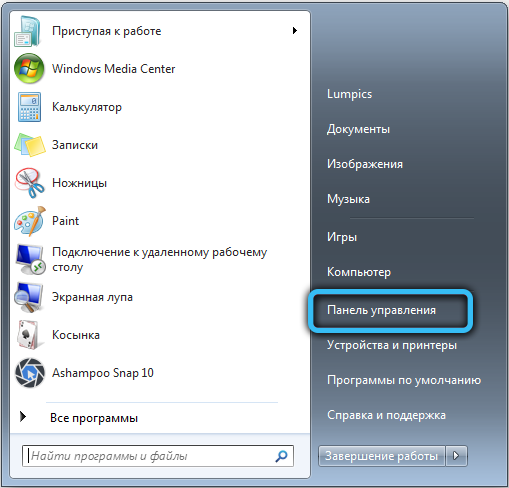
- Jdeme do sekce „Účty uživatelů“.
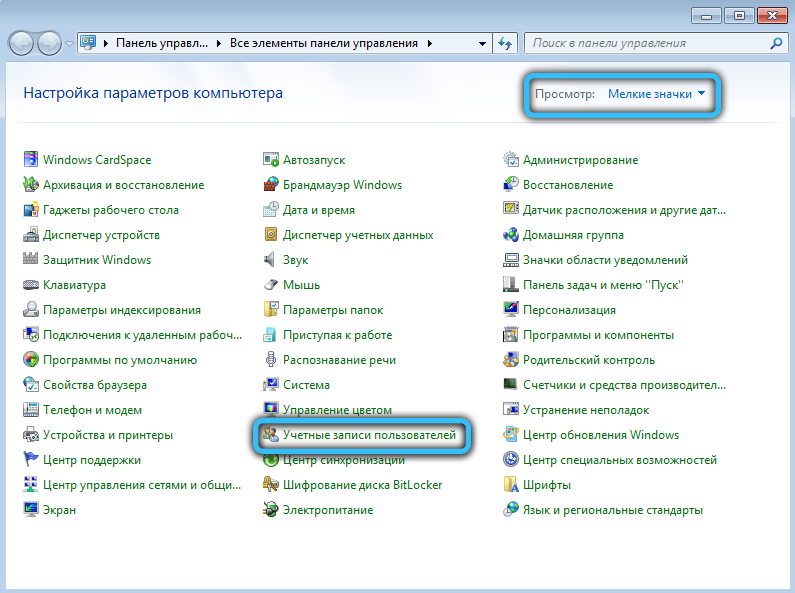
- Najděte položku odpovědnou za přidání a mazání účtů. Pokud sekce nejsou zobrazeny podle kategorií, ale je nastaveno prohlížení „malých Bades“, najdeme část „Účty uživatelů“, po kterém vybereme správu jiného účtu.
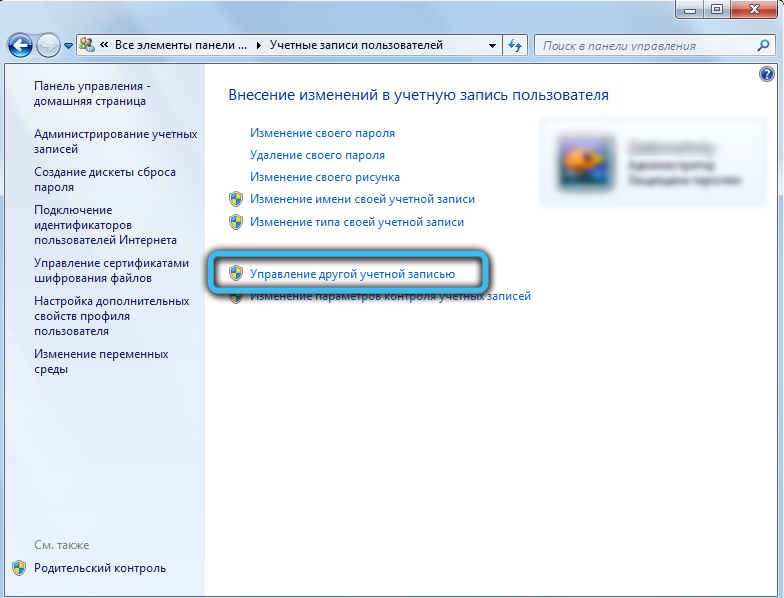
- V okně můžete vidět účty již vytvořené v OS. Chcete -li přidat nového uživatele, klikněte na „Vytvoření účtu“ (pokud provedete všechny manipulace v systému Windows 10, pak zde bude „Přidat nového uživatele do okna„ Parametry počítače “ - odkaz povede k parametrům vybavení“ “, Viz. Pokyny pro tuto metodu výše).
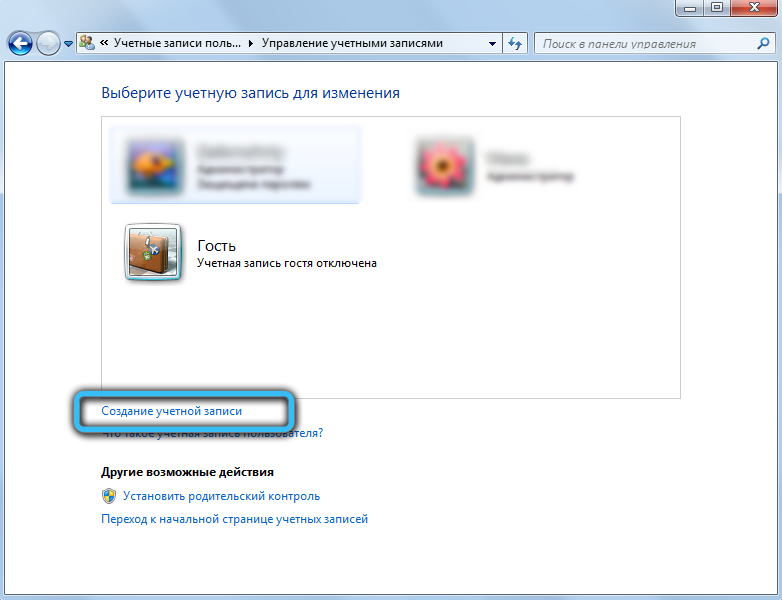
- Zadejte název vytvořeného účtu, označte jeho typ a určete úroveň přístupu (práva správce nebo obyčejného uživatele). Když je vše připraveno, potvrdíme záměr stisknutím odpovídajícího tlačítka níže.
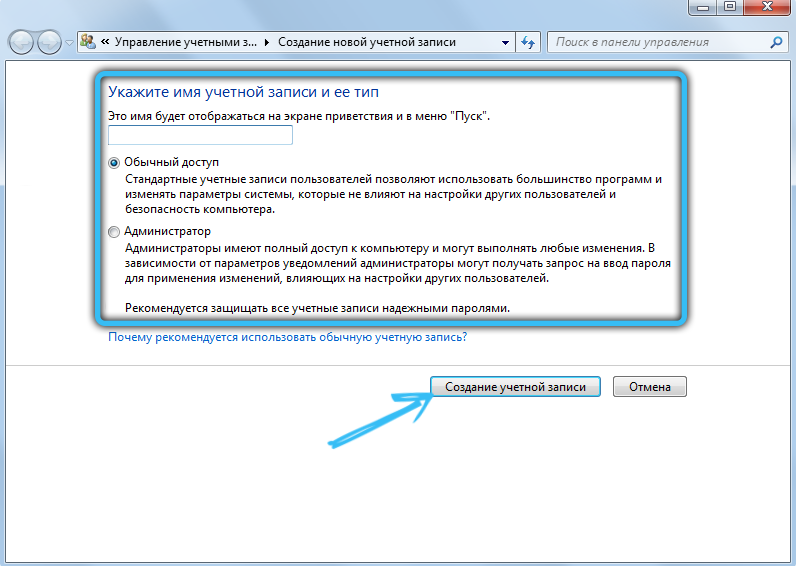
- Účet je vytvořen a lze jej použít. Pokud je pro něj nutné nainstalovat heslo, musíte přejít na položku „Změna účtu“, vyberte dostupný dostupný dostupný a klikněte na „Vytvořit heslo“. Přijdeme s přístupovým klíčem a potvrzujeme záměr, po kterém se vedle ikony účtu objeví nápis, který hlásí zavedenou ochranu, což naznačuje úspěch postupu.
Prostřednictvím kontrolní užitečnosti účtů
Chcete -li přidat uživatele pomocí nástroje sestaveného systému Windows, provádíme následující kroky:
- Otevřete konzolu „Perform“ (hot+r nebo spuštění) a zadejte příkaz do řádku Ovládací uživatelské slovy2, Klikněte na tlačítko „OK“ nebo zadejte klávesnici.
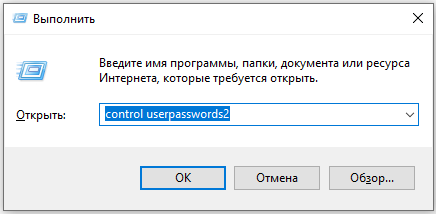
- Klikněte na tlačítko „Přidat ...“.
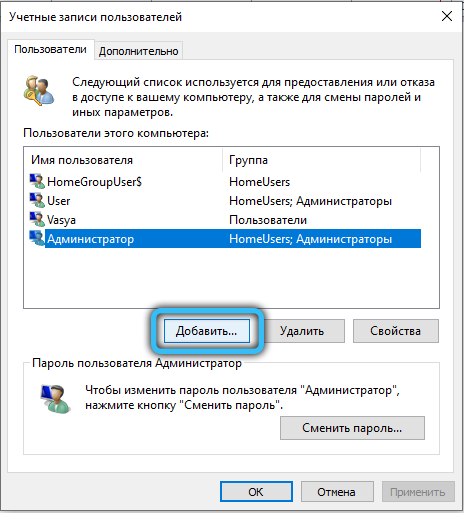
- Dále vyberte, jak zadat systém. Přidat účet s účtem Microsoft nebo bez. Další akce jsou podobné skutečnosti, že jsou popsány v první metodě.
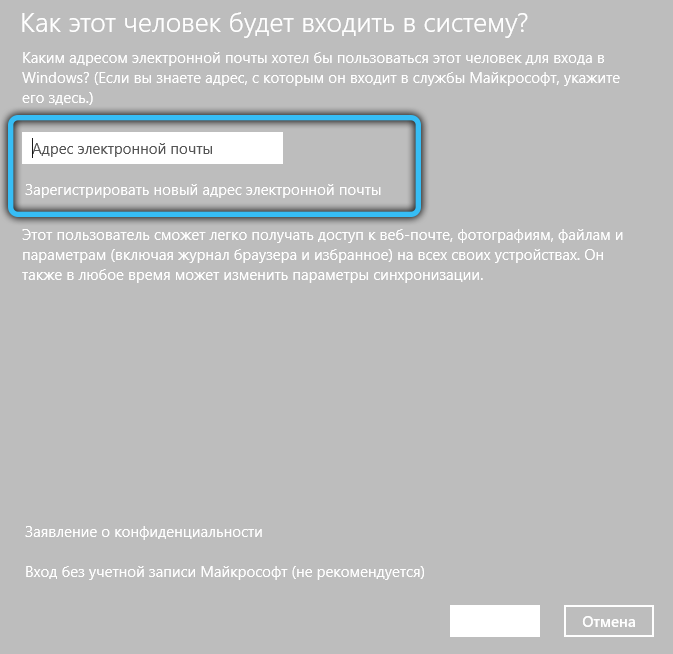
Prostřednictvím zařízení „místní uživatelé a skupiny“
Existuje jiný způsob. Abychom jej použili, provádíme následující:
- Používáme kombinaci klíčů Win+R a po otevření okna „Execute“ zadáme příkaz Lusrmgr.MSc a stiskněte tlačítko Enter nebo myš „OK“.
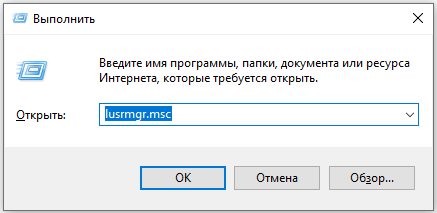
- V okně, které se objeví, klikněte na pravé tlačítko myši podél složky uživatelů a vyberte položku „Nový uživatel ...“. Pak musíte vyplnit všechna potřebná pole.
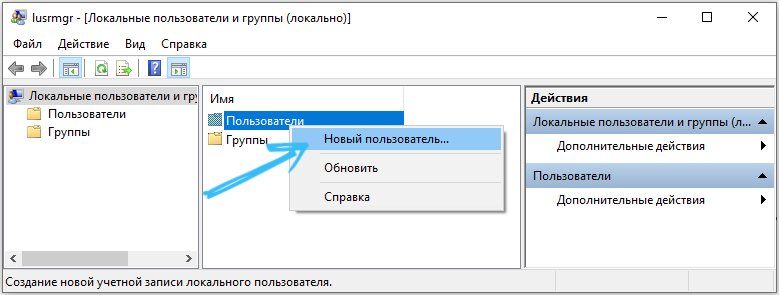
- Věnujte pozornost položce „Poptávka hesla Změnit další vstup do systému“. Na základě toho, co potřebujete. Po vytvoření přejděte do sekce „Vlastnosti“, abyste v případě potřeby poskytli práva správce.
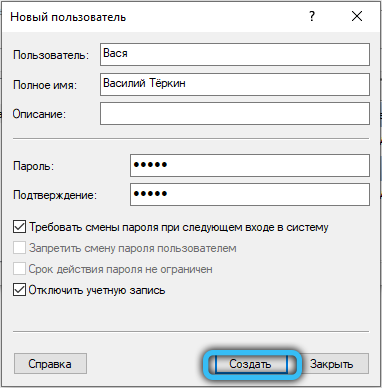
Prostřednictvím příkazového řádku
A konečně budeme zvážit metodu pomocí příkazového řádku (účetnictví bude místní):
- Spusťte příkazový řádek jménem administrátora (například výběrem odpovídající položky ze spuštění kontextové nabídky).
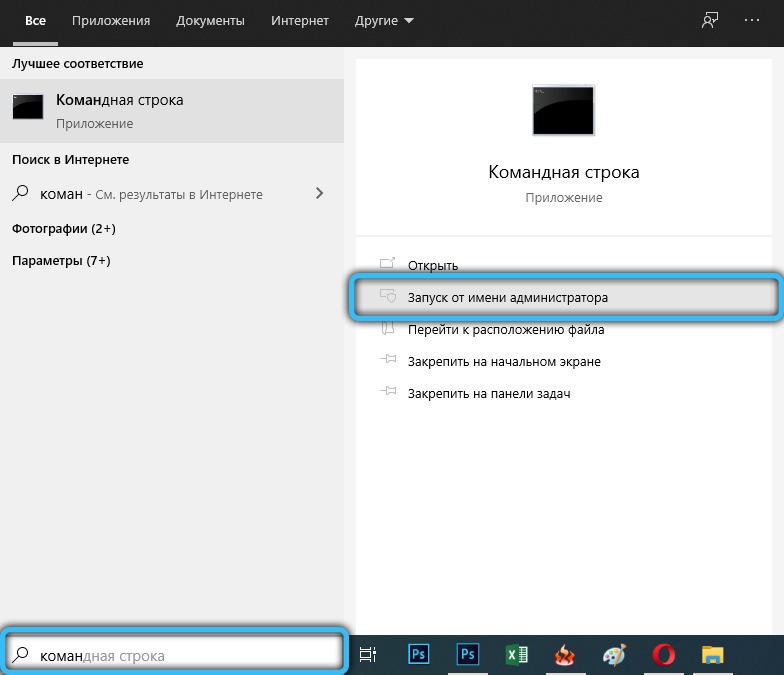
- V terminálu předepisujeme příkaz Čisté uživatelské jméno_polizer Heslo /Přidat a stiskněte klávesu Enter (pokud název nebo heslo s mezerami používáme citace na požadavku).
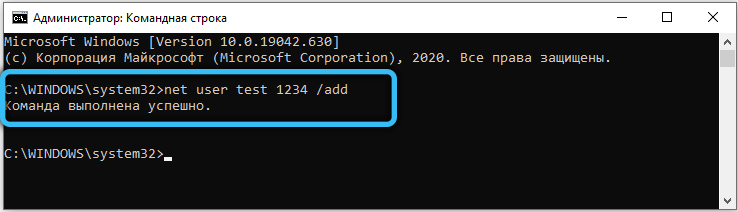
- Úspěšné provedení týmu znamená vytvoření uživatele s daným jménem a heslem.
Metoda je vhodná, i když vám standardní akce nedovolují vytvořit účet, například v důsledku neúspěšné aktualizace systému.
Nyní víte, jak vytvořit nový účet ve Windows. Jak můžete ověřit, provádí se to velmi jednoduše a dokonce i nezkušený uživatel se může s úkolem snadno vyrovnat. Napište do komentářů, pokud byl tento článek užitečný pro vás, a položte jakékoli dotazy, které se zajímá o téma zvažované, zda něco zůstává nepochopitelné.
- « Výhody a nevýhody odnímatelných a nenápadných telefonních baterií jsou lepší
- Tvorba, formátování a úpravy tabulky slovem »

